Jika fitur Penjelajahan Sadar Lokasi (a.k.a. Geolocation) baru di Firefox 3.5 membuat Anda khawatir tentang privasi Anda, Anda dapat mematikan fitur tersebut dengan cara sederhana: config tweak.
Pandangan Cepat di Penjelajahan Sadar Lokasi
Bagi mereka yang penasaran dengan fitur baru ini, berikut sekilas tentang apa yang terjadi ketika Anda menemukan situs web yang memicu fungsi di Firefox. Anda juga dapat mengunjungi situs web yang telah disiapkan sebagai demo Geolokasi (tautan di bagian bawah artikel).
Catatan: Fitur Penjelajahan Sadar Lokasi menggunakan Layanan Lokasi Google untuk menentukan lokasi Anda dengan yang berikut: alamat IP komputer Anda, informasi tentang titik akses nirkabel terdekat, dan pengenal klien acak (yang ditetapkan oleh Google dan kedaluwarsa setiap 2 minggu).
Saat Anda menemukan situs web yang menanyakan lokasi Anda, Anda akan melihat bilah ini muncul di bagian atas jendela penjelajahan Anda.
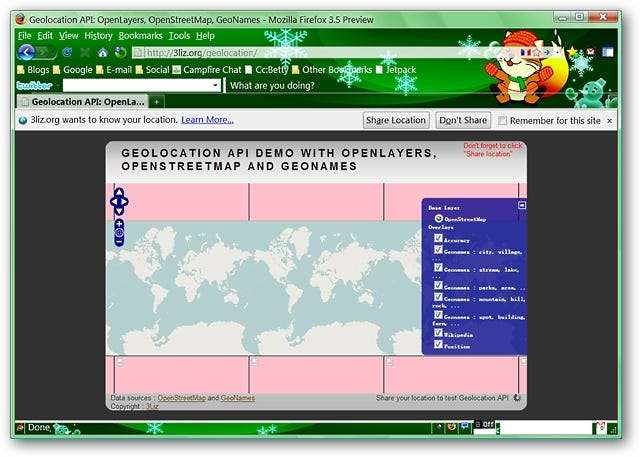
Berikut adalah tampilan lebih dekat di setiap sisi pop up bar.


Pada tahap ini Anda dapat memilih untuk membagikan atau tidak membagikan lokasi Anda.
Matikan Penjelajahan Sadar Lokasi
Hal pertama yang perlu Anda lakukan adalah mengetik "about: config" (tanpa tanda kutip) ke dalam bilah alamat dan tekan "Enter". Ini adalah pesan yang akan Anda lihat setelah Anda menekan "Enter". Klik “Saya akan berhati-hati, saya berjanji!”.
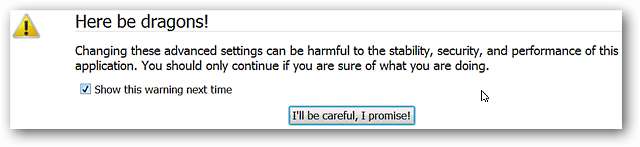
Setelah Anda mengkliknya, jendela browser Anda akan terlihat seperti ini dan sekarang Anda siap untuk melakukan sihir tweaker.
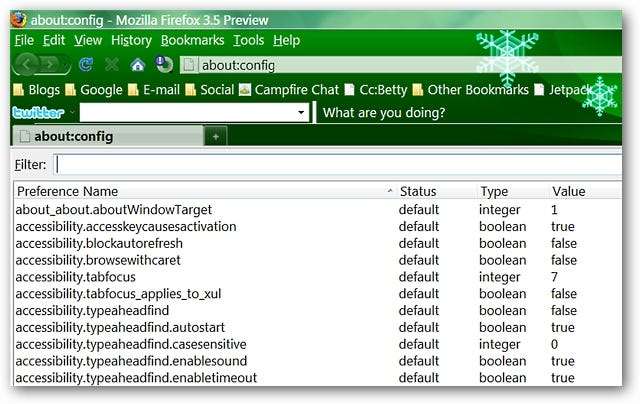
Ketik atau tempel "geo.enabled" (tanpa tanda kutip) ke dalam bilah alamat "Filter".
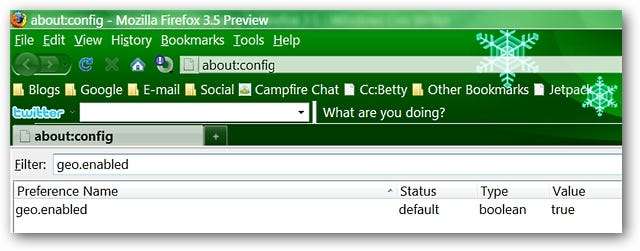
Setelah Anda memiliki "geo.enabled" tentang: entri config yang ditampilkan, klik kanan pada "true" dan klik "Toggle".
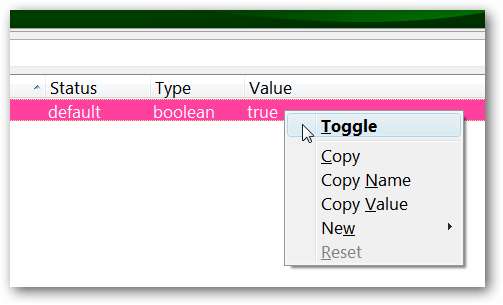
Sekarang fitur Geolocation dinonaktifkan. Perhatikan bahwa "Status" untuk ini tentang: entri config sekarang disetel sebagai "set pengguna" dan seluruh nilai dicetak tebal.

Mulai ulang Firefox dan Anda selesai!
Catatan: Jika Anda penasaran dan ingin mengujinya (dan tidak mengklik "Bagikan" jika Anda mencobanya lebih awal), mengunjungi situs web demo yang ditautkan di bawah ini hanya akan menampilkan halaman web itu sendiri tanpa permintaan untuk membagikan lokasi Anda. Jika Anda mengklik "Bagikan", gunakan petunjuk berikut untuk "membersihkan" browser Anda.
Bagaimana jika Anda telah menggunakan Penjelajahan Sadar Lokasi dan ingin mencabut izin dan menghapus "riwayat"?
1. Jika Anda sudah mulai menggunakan fitur Penjelajahan Sadar Lokasi dan telah membagikan lokasi Anda dengan sebuah situs web (atau beberapa situs web), berikut ini cara membatalkan izin yang diberikan untuk berbagi.
Buka situs web tempat Anda membagikan lokasi. Sesampai di sana, pergi ke "Menu Alat" dan pilih "Info Halaman".
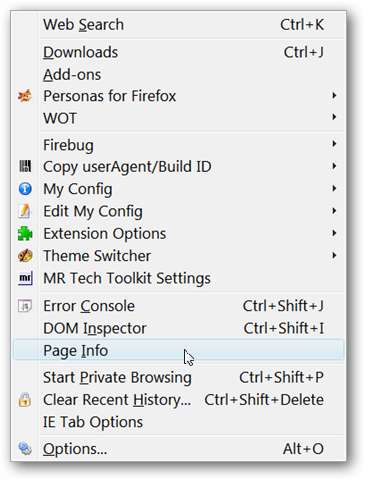
Di jendela baru, pilih "Tab Izin" dan hapus pilihan "Selalu Tanya" di bagian "Bagikan Lokasi".
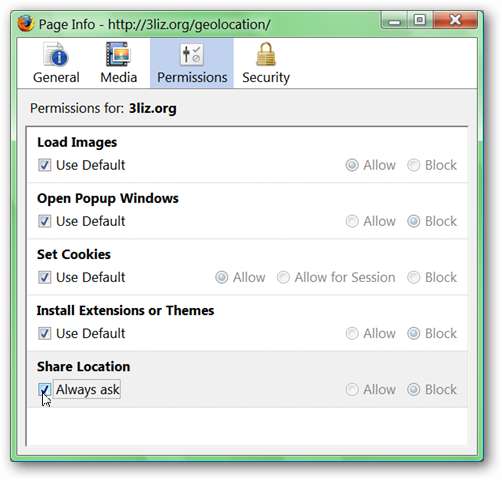
Perhatikan bahwa di mana "Blokir" dipilih, itu tidak lagi berwarna abu-abu.
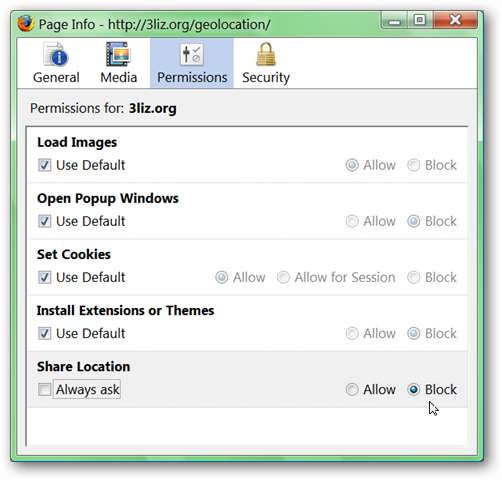
2. Bagaimana dengan "nomor identifikasi klien acak"?
Buka "Menu Alat" dan pilih "Hapus Riwayat Terbaru".
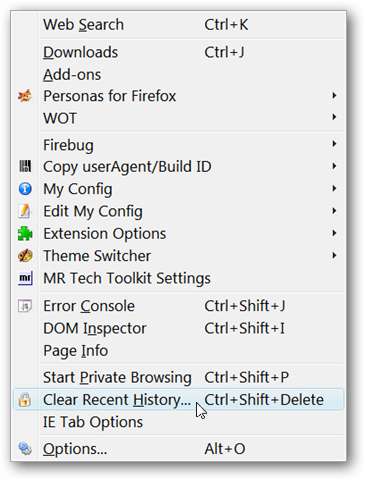
Seperti inilah tampilan jendelanya.
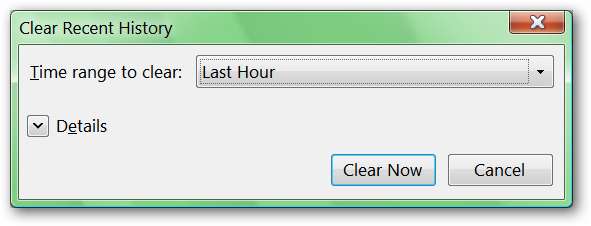
Pilih "Rentang waktu untuk menghapus" yang Anda butuhkan atau inginkan (misalnya, "Semuanya" akan dipilih).
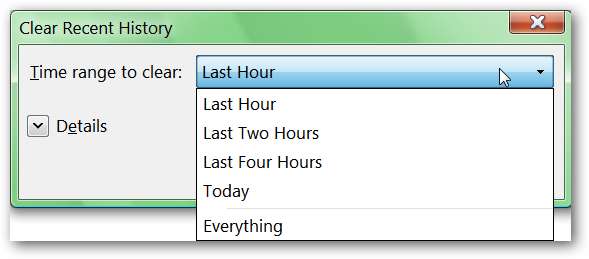
Memilih "Semuanya" akan menampilkan pesan berikut.
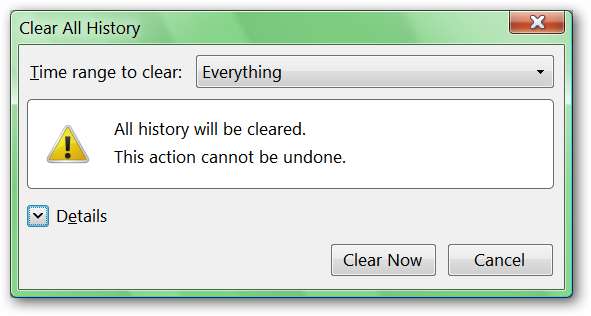
Klik pada "Details Arrow" untuk memperluas jendela. Setelah Anda membuka jendela, pastikan bahwa "Cookies" dipilih dan klik "Clear Now".
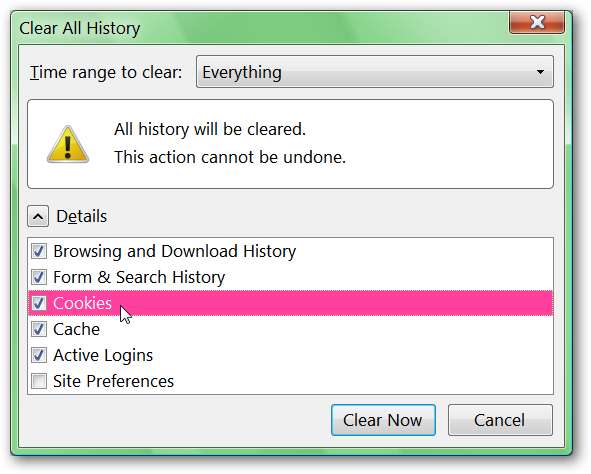
Sekarang Anda semua telah selesai dan sekali lagi memiliki browser "Geolocation clean"!
Coba Demo Geolokasi
Kunjungi situs web demo Geolocation yang digambarkan di atas







